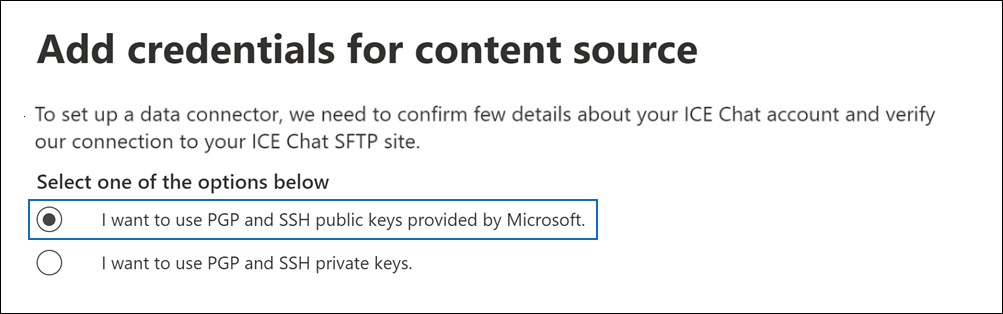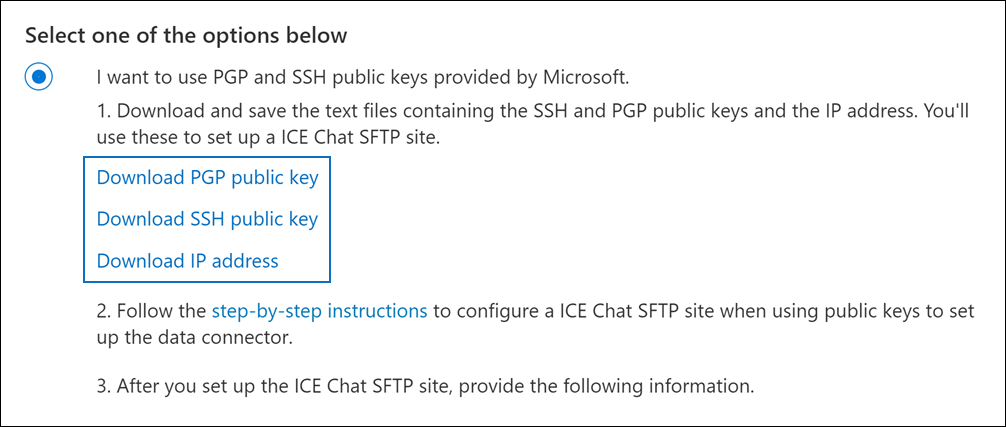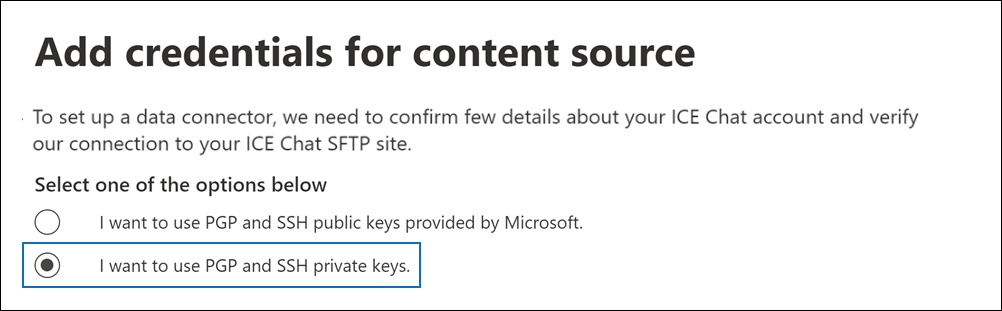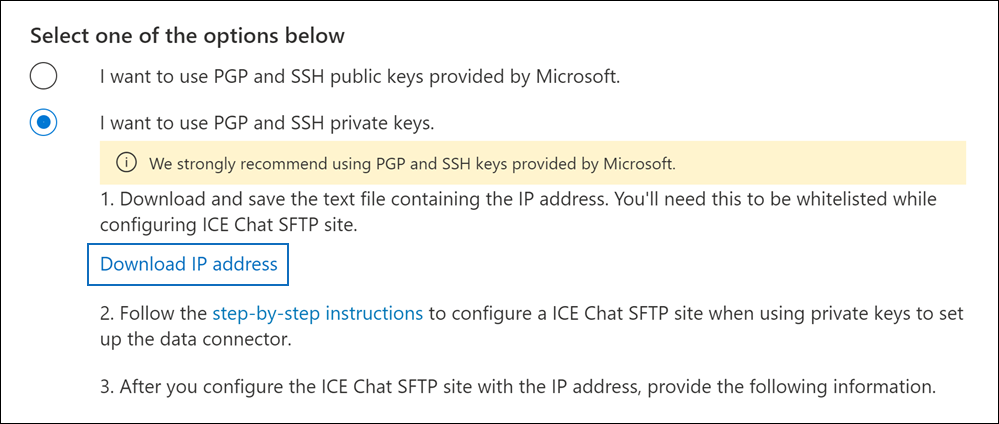設定連接器以封存 ICE Chat 數據
使用原生連接器,從 ICE Chat 共同作業工具匯入和封存金融服務聊天數據。 設定連接器之後,它會每天連線到組織的 ICE Chat 安全 FTP (SFTP) 網站一次、將聊天訊息的內容轉換成電子郵件訊息格式,然後將這些專案匯入Microsoft 365 中的信箱。
在 ICE 聊天資料儲存在使用者信箱之後,您可以將 Microsoft Purview 功能,例如訴訟保留、電子檔探索、封存、稽核、通訊合規性,以及Microsoft 365 保留原則套用至 ICE Chat 數據。 例如,您可以使用內容搜尋來搜尋 ICE Chat 訊息,或將包含 ICE Chat 數據的信箱與 eDiscovery (Premium) 案例中的監管人建立關聯。 使用 ICE Chat 連接器在 Microsoft 365 中匯入和封存數據,可協助您的組織保持符合政府與法規原則的規範。
提示
如果您不是 E5 客戶,請使用 90 天Microsoft Purview 解決方案試用版來探索其他 Purview 功能如何協助貴組織管理數據安全性與合規性需求。 立即從 Microsoft Purview 試用中樞開始。 瞭解 有關註冊和試用版條款的詳細數據。
封存 ICE 聊天數據的概觀
下列概觀說明在 Microsoft 365 中使用連接器封存 ICE 聊天數據的程式。
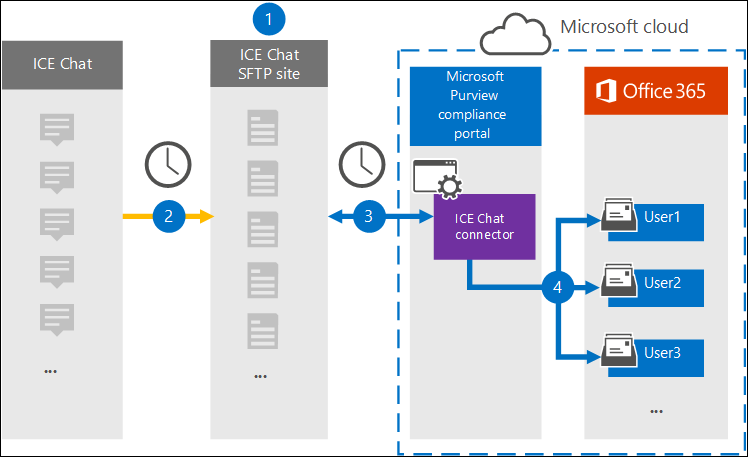
您的組織會使用 ICE Chat 來設定 ICE Chat SFTP 網站。 您也會使用 ICE Chat 來設定 ICE Chat,以將聊天訊息複製到您的 ICE Chat SFTP 網站。
每 24 小時會將來自 ICE Chat 的聊天訊息複製到您的 ICE Chat SFTP 網站。
您在 Microsoft Purview 入口網站或 Microsoft Purview 合規性入口網站 中建立的 ICE Chat 連接器每天會連線到 ICE Chat SFTP 網站,並將前 24 小時的聊天訊息傳輸到Microsoft雲端中的安全 Azure 記憶體位置。 連接器也會將聊天聊天的內容轉換成電子郵件訊息格式。
連接器會將聊天訊息項目匯入特定使用者的信箱。 使用者信箱中會建立名為 ICE Chat 的新資料夾,並將聊天訊息專案匯入該資料夾。 連接器會使用 SenderEmail 和 RecipientEmail 屬性的值來 執行 。 每個聊天訊息都包含這些屬性,其中會填入發件者的電子郵件位址,以及聊天訊息的每個收件者/參與者。
除了使用 SenderEmail 和 RecipientEmail 屬性值的自動使用者對應 (這表示連接器會將聊天訊息匯入至發件者的信箱和每個收件者的信箱) ,您也可以上傳 CSV 對應檔案來定義自定義用戶對應。 此對應檔案包含您組織中每個使用者的 ICE Chat ImId 和對應的Microsoft 365 信箱位址。 如果您啟用自動用戶對應並提供自定義對應檔案,連接器會先查看自定義對應檔案的每個聊天專案。 如果找不到對應至使用者 ICE Chat ImId 的有效 Microsoft 365 使用者帳戶,連接器會使用聊天專案的 SenderEmail 和 RecipientEmail 屬性,將專案匯入聊天參與者的信箱。 如果連接器在自定義對應檔案或 SenderEmail 和 RecipientEmail 屬性中找不到有效的 Microsoft 365 使用者,則不會匯入專案。
設定連接器前
封存 ICE Chat 數據所需的一些實作步驟是 Microsoft 365 外部,必須先完成,才能在合規性中心建立連接器。
ICE 聊天會向客戶收取外部合規性費用。 您的組織應該連絡 ICE Chat 銷售群組以討論,並簽署您可以在 https://www.theice.com/publicdocs/agreements/ICE_Data_Services_Agreement.pdf取得的 ICE Chat 數據服務合約。 此合約在 ICE Chat 與您的組織之間,不涉及Microsoft。 在步驟 2 中設定 ICE Chat SFTP 網站之後,ICE Chat 會直接將 FTP 認證提供給您的組織。 然後,您會在步驟 3 中設定連接器時,將這些認證提供給Microsoft。
您必須先設定 ICE Chat SFTP 網站,才能在步驟 3 中建立連接器。 使用 ICE Chat 來設定 SFTP 網站之後,每天會將來自 ICE Chat 的數據上傳至 SFTP 網站。 您在步驟 3 中建立的連接器會連線到此 SFTP 網站,並將聊天數據傳輸至Microsoft 365 信箱。 SFTP 也會加密傳輸程式期間傳送至信箱的 ICE Chat 數據。
若要設定 ICE Chat 連接器,您必須使用金鑰和金鑰複雜密碼, (PGP) 和安全殼層 (SSH) 。 這些金鑰是用來設定 ICE Chat SFTP 網站,並由連接器用來連線器用來連線機到 ICE Chat SFTP 網站,以將數據匯入至 Microsoft 365。 PGP 金鑰可用來設定從 ICE Chat SFTP 網站傳輸到 Microsoft 365 的數據加密。 SSH 金鑰可用來設定安全殼層,以在連接器連線到 ICE Chat SFTP 網站時啟用安全的遠端登錄。
設定連接器時,您可以選擇使用 Microsoft 所提供的公鑰和金鑰複雜密碼,也可以使用自己的私鑰和複雜密碼。 建議您使用 Microsoft 所提供的公鑰。 不過,如果您的組織已經使用私鑰設定 ICE Chat SFTP 網站,則您可以使用這些相同的私鑰建立連接器。
ICE Chat 連接器一天總共可以匯入 200,000 個專案。 如果 SFTP 網站上有超過 200,000 個專案,則這些專案都不會匯入到 Microsoft 365。
在步驟 3 中建立 ICE Chat 連接器的系統管理員 (,以及在步驟 1 中下載公鑰和 IP 位址) 必須獲指派數據連接器 管理員 角色。 需要有此角色,才能在 Microsoft Purview 入口網站或合規性入口網站的 [ 資料連接器 ] 頁面上新增連接器。 此角色預設會新增至多個角色群組。 如需這些角色群組的清單,請參閱 適用於 Office 365 的 Microsoft Defender 中的角色和 Microsoft Purview 合規性。 或者,組織中的系統管理員可以建立自定義角色群組、指派數據連接器 管理員 角色,然後將適當的使用者新增為成員。 如需詳細指示,請參閱:
使用公鑰設定連接器
本節中的步驟說明如何使用適用於良好隱私權的公鑰來設定 ICE Chat 連接器, (PGP) 和安全殼層 (SSH) 。
步驟 1:取得 PGP 和 SSH 公鑰
第一個步驟是取得非常良好的隱私權 (PGP) 和安全殼層 (SSH) 的公鑰複本。 您可以在步驟 2 中使用這些金鑰來設定 ICE Chat SFTP 網站,以允許您在步驟 3 中建立的連接器 () 連線到 SFTP 網站,並將 ICE Chat 數據傳輸至 Microsoft 365 信箱。 您也會在此步驟中取得IP位址,以供您在設定ICE Chat SFTP 網站時使用。
針對您使用的入口網站選取適當的索引標籤。 視您的Microsoft 365 方案而定,Microsoft Purview 合規性入口網站 已淘汰或即將淘汰。
若要深入瞭解 Microsoft Purview 入口網站,請 參閱 Microsoft Purview 入口網站。 若要深入瞭解合規性入口網站,請參閱 Microsoft Purview 合規性入口網站。
登入 Microsoft 入口網站。
選取> [設定數據連接器]。
選取 [我的連接器],然後選取 [ 新增連接器]。
從清單中,選擇 [ICE Chat]。
在 [ 服務條款] 頁面上,選取 [ 接受]。
在 [ 新增內容來源的認證 ] 頁面上,選取 [ 我想要使用 Microsoft 所提供的 PGP 和 SSH 公鑰。
在步驟 1 下,選取 [下載 SSH 金鑰]、[ 下載 PGP 金鑰] 和 [ 下載 IP 位址 ] 連結,將每個檔案的複本儲存到本機計算機。
這些檔案包含下列專案,可用來在步驟 2 中設定 ICE Chat SFTP 網站:
- PGP 公鑰:此金鑰可用來設定從 ICE Chat SFTP 網站傳輸到 Microsoft 365 的數據加密。
- SSH 公鑰:此金鑰可用來設定安全 SSH,以在連接器連線到 ICE Chat SFTP 網站時啟用安全的遠端登錄。
- IP 位址:ICE Chat SFTP 網站設定為只接受來自此 IP 位址的連線要求,此 IP 位址是由您在步驟 3 中建立的 ICE Chat 連接器所使用。
選取 [取消 ] 以關閉工作流程。 您會回到步驟 3 中的此工作流程來建立連接器。
步驟 2:設定 ICE Chat SFTP 網站
下一個步驟是使用PGP和SSH公鑰,以及您在步驟 1 中取得的 IP 位址,為 ICE Chat SFTP 網站設定 PGP 加密和 SSH 驗證。 這可讓您在步驟 3 中建立的 ICE Chat 連接器連線到 ICE Chat SFTP 網站,並將 ICE Chat 數據傳輸至 Microsoft 365。 您必須與 ICE Chat 客戶支援合作,以設定您的 ICE Chat SFTP 網站。
步驟 3:建立 ICE 聊天連接器
最後一個步驟是在 Microsoft Purview 入口網站或合規性入口網站中建立 ICE Chat 連接器。 連接器會使用您提供的資訊來連線到 ICE Chat SFTP 網站,並將聊天訊息傳輸至 Microsoft 365 中對應的使用者信箱。
針對您使用的入口網站選取適當的索引標籤。 視您的Microsoft 365 方案而定,Microsoft Purview 合規性入口網站 即將淘汰或即將淘汰。
若要深入瞭解 Microsoft Purview 入口網站,請 參閱 Microsoft Purview 入口網站。 若要深入瞭解合規性入口網站,請參閱 Microsoft Purview 合規性入口網站。
登入 Microsoft 入口網站。
選取> [設定數據連接器]。
選取 [我的連接器],然後選取 [ 新增連接器]。
從清單中,選擇 [ICE Chat]。
在 [ 服務條款] 頁面上,選取 [ 接受]。
在 [ 新增內容來源的認證 ] 頁面上,選取 [ 我想要使用 PGP 和 SSH 公鑰]。
在 [步驟 3] 底下,在下列方塊中輸入必要資訊,然後選取 [ 驗證連線]。
- 韌體程序代碼: 貴組織的標識碼,作為 ICE Chat SFTP 網站的用戶名稱。
- 密碼: ICE Chat SFTP 網站的密碼。
-
SFTP URL: ICE Chat SFTP 網站的 URL (例如,
sftp.theice.com) 。 您也可以使用此值的 IP 位址。 - SFTP 連接埠: ICE Chat SFTP 網站的埠號碼。 連接器會使用此埠來連線到 SFTP 網站。
成功驗證連線之後,選取 [ 下一步]。
在 [ 定義使用者] 頁面上,指定要匯入數據的使用者。
- 組織中的所有使用者。 選取此選項以匯入所有用戶的數據。
- 只有訴訟保留的使用者。 選取此選項,僅針對信箱被置於訴訟保留狀態的使用者匯入數據。 此選項會將數據匯入到將 LitigationHoldEnabled 屬性設定為 True 的使用者信箱。 如需詳細資訊,請 參閱建立訴訟保留。
在 [ 將外部用戶對應至 Microsoft 365 使用者 ] 頁面上,啟用自動用戶對應,並視需要提供自定義用戶對應。 您可以在此頁面上下載用戶對應 CSV 檔案的複本。 您可以將用戶對應新增至檔案,然後上傳檔案。
注意事項
如先前所述,自定義對應檔案 CSV 檔案包含每個使用者的 ICE Chat imid 和對應的Microsoft 365 信箱位址。 如果您啟用自動用戶對應並提供自定義對應,則針對每個聊天專案,連接器會先查看自定義對應檔案。 如果找不到對應至使用者 ICE Chat imid 的有效Microsoft 365 使用者,連接器會將專案匯入至聊天專案 之 SenderEmail 和 RecipientEmail 屬性中指定之使用者的信箱。 如果連接器在自動或自定義用戶對應中找不到有效的 Microsoft 365 使用者,則不會匯入專案。
選 取 [下一步],檢閱您的設定,然後選取 [ 完成 ] 以建立連接器。
使用私鑰設定連接器
本節中的步驟說明如何使用 PGP 和 SSH 私鑰來設定 ICE Chat 連接器。 此連接器設定選項適用於已使用私鑰設定 ICE Chat SFTP 網站的組織。
步驟 1:取得 IP 位址以設定 ICE Chat SFTP 網站
如果您的組織已使用 PGP 和 SSH 私鑰來設定 ICE Chat SFTP 網站,則您必須取得 IP 位址,並將其提供給 ICE Chat 客戶支援。 ICE Chat SFTP 網站必須設定為接受來自此IP位址的連線要求。 ICE Chat 連接器會使用相同的IP位址連線到SFTP網站,並將ICE Chat資料傳輸至 Microsoft 365。
針對您使用的入口網站選取適當的索引標籤。 視您的Microsoft 365 方案而定,Microsoft Purview 合規性入口網站 即將淘汰或即將淘汰。
若要深入瞭解 Microsoft Purview 入口網站,請 參閱 Microsoft Purview 入口網站。 若要深入瞭解合規性入口網站,請參閱 Microsoft Purview 合規性入口網站。
若要取得IP位址:
- 登入 Microsoft 入口網站。
- 選取> [設定數據連接器]。
- 選取 [我的連接器],然後選取 [ 新增連接器]。
- 從清單中,選擇 [ICE Chat]。
- 在 [ 服務條款] 頁面上,選取 [ 接受]。
- 在 [ 新增內容來源的認證 ] 頁面上,選取 [ 我想要使用 PGP 和 SSH 私鑰]。
- 在步驟 1 下,選取 [下載 IP 位址 ],將 IP 位址檔案的複本儲存到本機計算機。
- 選取 [取消 ] 以關閉工作流程。 您會回到步驟 2 中的此工作流程,以建立連接器。
您必須與 ICE Chat 客戶支援部門合作,將您的 ICE Chat SFTP 網站設定為接受來自此 IP 位址的連線要求。
步驟 2:建立 ICE Chat 連接器
設定 ICE Chat SFTP 網站之後,下一個步驟是在合規性入口網站中建立 ICE Chat 連接器。 連接器會使用您提供的資訊來連線到 ICE Chat SFTP 網站,並將電子郵件傳送至 Microsoft 365 中對應的使用者信箱方塊。 若要完成此步驟,請務必擁有您用來設定 ICE Chat SFTP 網站的相同私鑰和密鑰複雜密碼複本。
針對您使用的入口網站選取適當的索引標籤。 視您的Microsoft 365 方案而定,Microsoft Purview 合規性入口網站 會淘汰或即將淘汰。
若要深入瞭解 Microsoft Purview 入口網站,請 參閱 Microsoft Purview 入口網站。 若要深入瞭解合規性入口網站,請參閱 Microsoft Purview 合規性入口網站。
登入 Microsoft 入口網站。
選取> [設定數據連接器]。
選取 [我的連接器],然後選取 [ 新增連接器]。
從清單中,選擇 [ICE Chat]。
在 [ 服務條款] 頁面上,選取 [ 接受]。
在 [ 新增內容來源的認證 ] 頁面上,選取 [ 我想要使用 PGP 和 SSH 私鑰]。
在 [步驟 3] 底下,在下列方塊中輸入必要資訊,然後選取 [ 驗證連線]。
- 名字: 連接器的名稱。 它在您的組織中必須是唯一的。
- 韌體程序代碼: 您組織用來作為 ICE Chat SFTP 網站使用者名稱的識別碼。
- 密碼: 貴組織的 ICE Chat SFTP 網站密碼。
-
SFTP URL: ICE Chat SFTP 網站的 URL (例如,
sftp.theice.com) 。 您也可以使用此值的 IP 位址。 - SFTP 連接埠: ICE Chat SFTP 網站的埠號碼。 連接器會使用此埠來連線到 SFTP 網站。
- PGP 私密金鑰: ICE Chat SFTP 網站的 PGP 私鑰。 請務必包含整個私鑰值,包括密鑰區塊的開頭和結尾行。
- PGP 金鑰複雜密碼: PGP 私密金鑰的複雜密碼。
- SSH 私密金鑰: ICE Chat SFTP 網站的 SSH 私鑰。 請務必包含整個私鑰值,包括密鑰區塊的開頭和結尾行。
- SSH 金鑰複雜密碼: SSH 私密金鑰的複雜密碼。
成功驗證連線之後,選取 [ 下一步]。
在 [ 定義使用者] 頁面上,指定要匯入數據的使用者。
- 組織中的所有使用者。 選取此選項以匯入所有用戶的數據。
- 只有訴訟保留的使用者。 選取此選項,僅針對信箱被置於訴訟保留狀態的使用者匯入數據。 此選項會將數據匯入到將 LitigationHoldEnabled 屬性設定為 True 的使用者信箱。 如需詳細資訊,請 參閱建立訴訟保留。
在 [ Map ICE Chat users to Microsoft 365 使用者 ] 頁面上,啟用自動用戶對應,並視需要提供自定義用戶對應。
注意事項
如先前所述,自定義對應檔案 CSV 檔案包含每個使用者的 ICE Chat imid 和對應的Microsoft 365 信箱位址。 如果您啟用自動用戶對應並提供自定義對應,則針對每個聊天專案,連接器會先查看自定義對應檔案。 如果找不到對應至使用者 ICE Chat imid 的有效Microsoft 365 使用者,連接器會將專案匯入至聊天專案 之 SenderEmail 和 RecipientEmail 屬性中指定之使用者的信箱。 如果連接器在自動或自定義用戶對應中找不到有效的 Microsoft 365 使用者,則不會匯入專案。
選 取 [下一步],檢閱您的設定,然後選取 [ 完成 ] 以建立連接器。